В этом разделе содержится информация о том, как открыть и использовать GeoAnalytics Tools во вьюере карт Portal for ArcGIS. Эту информацию применяют все GeoAnalytics Tools.
Примечание:
В этом разделе описываются GeoAnalytics Tools, доступные на портале с ArcGIS GeoAnalytics Server. Информация о стандартных инструментах анализа пространственных объектов содержится в разделе Выполнение анализа. Обзор каждого из наборов данных см. в разделе Общие сведения об анализе на Portal for ArcGIS.
Лицензия:
Для выполнения анализа больших данных необходимо, чтобы администратор организации включил GeoAnalytics Tools и предоставил вам соответствующие права доступа. Для использования любого из этих инструментов вам потребуются следующие права доступа:
- Создание, обновление и удаление ресурсов
- Публиковать размещенные векторные слои
- Пространственный анализ
Если у вас нет этих прав, вы не увидите опцию Выполнить анализ, как описано ниже.
Более подробно о том, как включить GeoAnalytics Tools, см. в разделе Настройка ArcGIS GeoAnalytics Server.
Доступ к инструментам
Чтобы открыть и использовать GeoAnalytics Tools во вьюере карт, выполните следующие шаги:
- Откройте веб-карту во вьюере карт портала. Вы можете добавить слои в карту, на которой хотели бы выполнить анализ, или выполнить поиск слоев во время работы инструментов.
Примечание:
Вы не можете добавлять файловые хранилища больших данных в существующую веб-карту. Чтобы выполнять анализ на слоях, их надо найти.
- Вы можете сделать следующее:
- Щелкните кнопку Анализ
 , находящуюся в меню карты.
, находящуюся в меню карты. - Или вы можете навести курсор мыши на слой, который вы хотите проанализировать, и нажать кнопку Анализ
 .
.
- Щелкните кнопку Анализ
При каждом из этих действий откроется панель Выполнить анализ.
Доступ к инструментам из интерфейса ArcGIS Python API
ArcGIS Python API позволяет ГИС-аналитикам и специалистам по обработке данных выполнять запросы, отображать, анализировать и преобразовывать свои пространственные данные, используя мощные инструменты анализа, доступные в Portal for ArcGIS. Более подробно об аналитических возможностях работы API см. сайт документации.
GeoAnalytics Tools можно открыть из модуля geoanalytics.
Знакомство с панелью Анализ объектов
Панель Анализ объектов показана ниже. На этой панели имеется несколько категорий, каждая из которых содержит инструменты. Для просмотра инструментов внутри категории, щелкните кнопку слева от категории, чтобы развернуть или свернуть ее.
Примечание:
В этом примере используется стандартный анализ и GeoAnalytics Tools. Если будет включен анализ растров, то надо будет выбрать Анализ объектов с соответствующей панелью. Когда стандартный анализ не включен, вы видите только GeoAnalytics Tools.
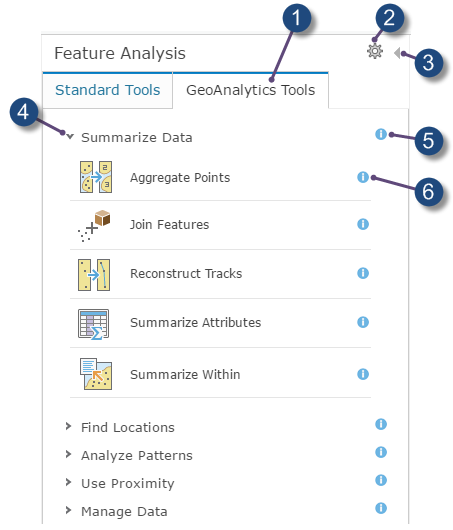
 | Выберите GeoAnalytics Tools. |
 | Откройте диалоговое окно Параметры среды анализа. |
 | Вернитесь к панели Детали. |
 | Разверните категорию, чтобы увидеть инструменты. |
 | Просмотрите справку о категории. |
 | Просмотрите справку об инструменте. |
Работа с панелью инструмента
Для открытия панели инструмента анализа щелкните его значок. Откроется панель этого инструмента, как показано ниже на примере инструмента Копировать в хранилище данных.
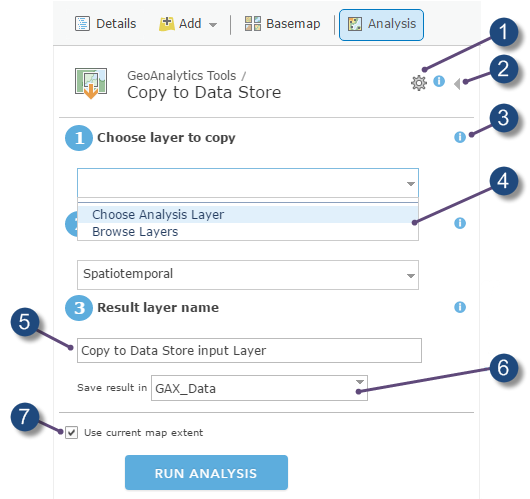
 | Открыть диалоговое окно Параметры среды анализа, чтобы увидеть этот инструмент. |
 | Закройте панель инструмента, не запуская анализ, и вернитесь на панель Выполнить анализ. |
 | Получение справки о параметре. |
 | Выбрать слои, чтобы добавить файловое хранилище больших данных или слой на портале. Выбрать слой анализа можно будет увидеть, если ваш администратор настроил Слои анализа. |
 | Результат анализа сохраняется в Моих ресурсах под этим именем. |
 | Вы можете указать папку в Моих ресурсах для сохранения результатов. |
Если эта опция выбрана, то в анализе будут использоваться только те данные, которые видны на карте в данный момент. |
Примечание:
Параметры среды анализа могут быть настроены из панели инструмента. Параметры Экстент обработки и Пространственная привязка обработки используют GeoAnalytics Tools. Параметр Экстент обработки применяется ко всем инструментам, даже если этот экстент задан на панели инструмента. По умолчанию, параметр Использовать текущий экстент карты не отмечен, когда задан Экстент обработки. Если вы отметите пункт Использовать текущий экстент карты, то он перепишет Экстент обработки. Параметр Пространственная привязка для обработки применяют только GeoAnalytics Tools, и он должен сбрасываться при каждом запуске инструмента. По умолчанию этим инструментом используется входная система координат слоя для анализа. Она будет отменена, если будет задан параметр Пространственная привязка для обработки.
У каждого инструмента имеется свой набор параметров. Вы всегда можете открыть справку параметра, щелкнув значок рядом с ним, как показано выше. Все инструменты имеют параметр Имя слоя результата, в который записываются результаты анализа. Это значение можно изменить или использовать значение по умолчанию.
Использовать текущий экстент карты
Рекомендуется всегда отмечать опцию Использовать текущий экстент карты, а также приближать карту к анализируемой области или указывать значение для параметра Экстент обработки. Это позволит ограничить число объектов, которые необходимо обработать инструменту при выполнении анализа. Если убрать отметку опции Использовать текущий экстент карты, то потенциально будут анализироваться все объекты слоя анализа.
Слои и данные, которые вы можете анализировать
Примечание:
Некоторые инструменты работают только с определенным видом типов объектов; например, инструменту Агрегировать точки требуется входной слой, содержащий точечные объекты.
Когда вы выбираете слой для анализа, появляются следующие опции:
- Выбрать слой из вашей карты.
- Используйте Выбрать слои, чтобы выбрать любой слой на портале, к которому у вас есть доступ. Используйте эту опцию для доступа к векторным слоям, которые содержат больше одного слоя, например, слоям границы Esri, поскольку диалоговое окно Выбрать слои позволяет выбрать отдельный слой внутри векторного слоя. Это – единственный способ выбрать файловое хранилище больших данных в качестве входных данных для GeoAnalytics Tools.
Подсказка:
Используйте звездочку (*) в качестве группового символа при поиске ресурсов в диалоговом окне Выбрать слои. Например, если вы ищете файловое хранилище больших данных, выполните поиск для bigDataFileShare*. - Используйте Выбрать слой анализа Living Atlas или Выбрать слой анализа для просмотра и выбора слоя из предварительно настроенной группы анализа. Если администратор портала настроил портал для доступа к слоям анализа Living Atlas, вы увидите первую опцию. Если администратор портала настроил портал для доступа к слоям анализа из пользовательской группы, вы увидите вторую опцию.
Подсказка:
Используйте звездочку (*) в качестве группового символа при поиске ресурсов в диалоговом окне Выбрать слой анализа Living Atlas или Выбрать слой анализа. Например, если вы ищете слои для Австралии по их заголовку, выполните поиск по Aus*.
Вы можете выполнить анализ для следующих типов слоев и данных:
- Файловые хранилища больших данных
- Сервис объектов
Портал должен иметь возможность доступа к сервису объектов; поэтому, URL-адрес сервиса должен быть либо публичным, либо находиться в той же сети, что и портал и хост сервер, которые вы используете для выполнения анализа. Вы не можете выполнять анализ слоев, основанных на не доступных сервисах объектов.
- Картографический сервис
Так же, как с сервисами объектов, картографический сервис должен быть либо публичным, либо находиться в той же сети, что и портал и хост сервер, используемые для анализа.
- Размещенные векторные слои
- Размещенные слои WFS
У слоя должна быть включена функция Запрос.
- Файл с разделителями-запятыми (CSV) (.csv)
- Шейп-файл (.zip)
- Примечания карты
- WFS Слои
Выходные данные анализа
Инструменты анализа вьюера карт создают выходные данные в виде размещенного векторного слоя. Эти выходные слои анализируются во входной пространственной привязке, если не задана Пространственная привязка для обработки. Выходные данные сохраняются в хранилище пространственно-временных больших данных, которое будет сохранено в GCS WSG84.
Примечание:
Если вы скопируете слой в реляционное хранилище данных с помощью Копировать в хранилище данных, то выходные данные будут сохранены в пространственной привязке проекции.